
Jos olet joskus ollut utelias, mitä sovelluksia käytät eniten iPhonessa, olemassa tapa seurata, mutta sinun täytyy kääntyä Applen Ruutuaika ominaisuus ensin. Näin voit asettaa sen.
Ensinnäkin Ota näytön aika
Ennen kuin voit selvittää, mitä sovelluksia käytät eniten iPhonessa, sinun on päälle ilmainen ominaisuus sisäänrakennettuna iOS ja iPadOS nimeltään Ruutuaika . Näytön aika auttaa seurata, kuinka käytät iPhonea. Se voi myös auttaa asettaa rajoja sovelluksen käytöstä, jos haluat, mutta se on vapaaehtoista.
Mahdollistamaan näytön aika, avaa Asetukset, ja sitten kosketa ”näytön aika.”

Seuraavaksi kosketa ”Turn on näytön aika” ja valitse ”Tämä on minun iPhone” tai ”Tämä on lapseni iPhone”, riippuen siitä, mikä vaihtoehto sopii parhaiten tilanteeseen.

Tämän jälkeen näet näytön aika yhteenvetosivun ilman tietojen mutta me korjata tämä ongelma tarpeeksi nopeasti!
Seuraavaksi käyttää iPhonea-ja tarkista näytön aika uudelleen
Saalis käyttäessäsi näytön aika on, että sitä on mahdollisuus aloittaa kerätä tietoja, mitä sovelluksia käytät eniten. Jos vain kääntyi sen, et ole eniten käytetty sovellus lista katsomaan.
Kun nyt näytön aika on otettu käyttöön, käyttää iPhonea tavalliseen tapaan. Hetken kuluttua, voit tarkistaa takaisin Screen Aika ja nähdä joitakin tilastoja. (Soita minulle ja haluaisin tietää, milloin olet valmis, ja jatkamme.)
OK, se on ollut vuoden ajan, ja minulla on hyvin pitkä parta. Lisäksi olet ollut näytön aika päällä koko ajan! Avaa Asetukset-sovellus ja kosketa ”Screen Time” uudelleen.

Ruudulle Time yhteenvetosivulla, näet kaavion, jossa näkyy keskimääräinen päivittäinen toiminta. Vajaa että kaavio napauttamalla ”Näytä kaikki toiminta.”
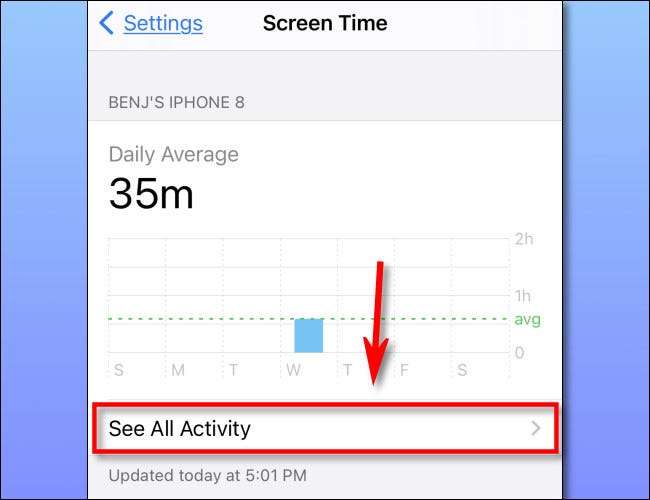
Seuraavaksi valitse, haluatko nähdä eniten käytetyt ohjelmat ajan kuluessa päivän, viikon, kuukauden tai vuoden yläosassa näytön. (Lisää valintoja tulee näkyviin, jos pidät Screen Aika käytössä pidempään.)
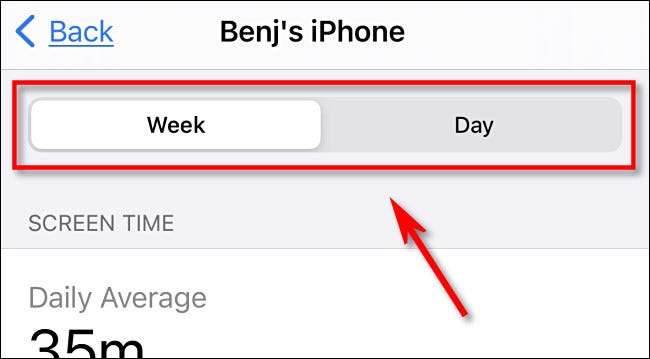
Sitten, selaa alaspäin ”Käytetyimmät” -osiossa, ja näet luettelon sovelluksista lajiteltu jota käytit eniten ajan valitulla ajanjaksolla, teidän eniten käytetyt ohjelmat yläreunan.

Täältä on olemassa eri tapoja, joilla voit tutustua tietoihin. Jos valitset ”Näytä lisää” alaosassa listan, luettelo laajenee. Jos valitset ”Näytä kategoriat” näet eniten käytetyt ohjelmat lajiteltu pääryhmään, kuten ”Sosiaalinen”, ”Luovuus” tai ”Ostokset & amp; Ruokaa.”
Lopuksi, Take Action
Selaamisen ”Käytetyimmät” alalta Screen aika iPhone, saat lisätietoja siitä, kuinka paljon olet käyttänyt jotakin erityistä sovellusta napauttamalla sen kuvaketta. Kun taas yksityiskohtaisia-näkymässä, jos haluat asettaa määräajan estää sinua käyttämästä sovelluksen liikaa, selaa alaspäin ja kosketa ”Lisää Limit.”
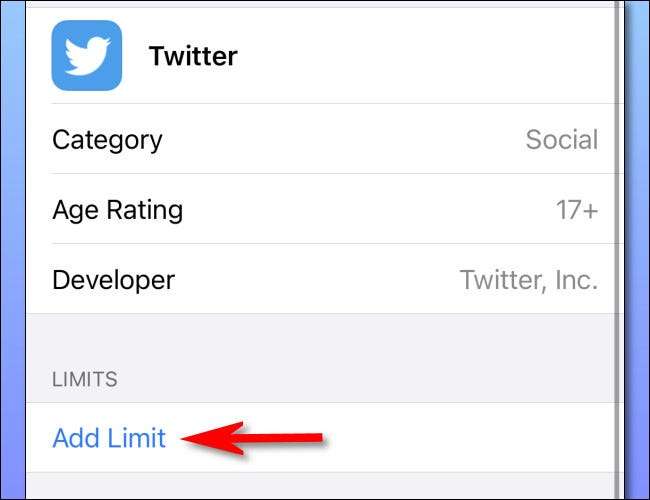
Tämän jälkeen näet ruudun, jossa voit asettaa määräajan sovelluksen tunteina tai minuutteina. Kun olet valmis, kosketa ”Lisää.”
Tästä lähtien, aina kun aika loppuu, näet ilmoituksen pop up, jossa muistutetaan, että ”Eilen You” ei halua sinun käyttää sovellusta enää. Psykologisesti paini menneistä itse kuin että ei kuulu tämän opetusohjelma, mutta ainakin tiedät, että näytön aika tekee työtään. Onnea!
Liittyvät: Kuinka käyttää ja määrittää näytön aika iPhonessa tai iPadissa







